
はじめまして。つーと申します。
これが、このブログ「すまーとちゃんねる」の初記事です。
初めての記事なので、まずは、なぜブログを始めようと思ったのか、どのようなスタイルでブログを書いていくのか、ブログの始め方や準備すべきものをまとめておこうと思います。
同じように「ブログを始めてみよう」と考えられている方の参考になれば幸いです。
なぜブログを始めようと思ったのか?
ちなみに、私は他にも2つほどサイトを運営しています。
一つは、前職ITエンジニアの時から備忘録として技術情報をまとめたサイトです。もう一つは、プログラミングで半自動化しているWebサービスです。(いずれも、長期間、放置状態です)
コンサルタントに転職する前の前職ITエンジニア時代には、プログラミングなどの技術的な内容や使ったサービスなどを頻繁にブログ記事として公開していました。
転職後は、職種が変わったことや忙しかったこともあり、なかなか情報発信をしようという気持ちにはなれませんでしたが、最近は新しい仕事にも慣れてきたこともあり、生活面でもいろいろな変化があるので、またブログを書いて情報発信していきたいと思うようになりました。
個人ブログのメリット
ブログは、企業が運営するサービスを利用した方が、無料で手っ取り早いですが、個人的には、以下の観点で、自分でブログを運営する方がよいと思っています。
いまでは、簡単に自分のプラットフォームを持つことができるようになりました。
自分で運営するサービスは、サイト名もドメインもデザインも自分好みに作れるので、やりがいや愛着を感じられてとても楽しいですよ。
なので、私は自分のブログを運営して、楽しく情報発信していきたいと考えています。
ブログは、何を書けばよいのか?
ブログを書いていると、「多くの人に見てもらいたい」「価値を感じてもらいたい」と感じるようになります。
書き続けていると「価値のある情報発信をしなければいけない」というプレッシャーを感じてしまうこともあります。
でも、自分が好きでやっていることなのに、そんなプレッシャーを感じながら、ブログを書くのっておかしいなって思います。
なので、「価値のある情報発信をしなければいけない」などは一旦忘れて、好きなこと、日常で見たり、聞いたり、感じたことを気の向くままに書いていきたいなと思います。
それが、たまたま誰かにとって、価値のある情報になればいいなって思います。
私は次のような内容を書いていこうと思ってます。
追記:「語学、資格などの勉強方法」について、こんな記事を書きました。
英語界隈のツイッターフォロワーさんからも参考になったとコメントをいただき、とても嬉しかったです。
何かに特化した専門的なサイトの方が検索エンジンの評価が高く訪問者を獲得しやすいようですが、情報発信の自由度が下がってしまうので、私は、好きなことや感じたことを気の向くままに書くスタイルでいこうと思います。
ブログサービスの始め方・準備すべきもの
ここからは、このブログ「すまーとちゃんねる」を例として、個人でブログを運営するにあたって必要な物を解説していきます。
以下の4つがあれば、とりあえず個人でブログサービスを立ち上げ、記事を書くことができますよ。
ブログを発信するためのレンタルサーバーの準備
まずは、パソコンとサーバーの準備です。
私たちは、パソコンやスマホにインストールしたブラウザやアプリを使って、インターネット上の様々なサービス・情報にアクセスしています。
でも、自分でブログを運用する場合は、インターネットでサービス・情報を提供する立場になります。
そのためには、ブログを発信するためのサーバーを準備して、インターネット上に公開する手続きが必要です。
初めての人にとっては、なんだか難しく感じるかもしれませんが、とっても簡単ですよ。
プログラミングなどの難しい作業は不要で、基本的には画面をポチポチと設定していくだけです。ちなみに、このブログは、「レンタルサーバー エックスサーバー」のWordPress簡単インストール機能を使ったので、1時間もかからずこのブログを立ち上げることができました。
Xserverを選んだ理由(メリットとおすすめポイント)
様々な企業がサーバーのレンタルサービスを提供していますが、ブログ運営であれば、個人的には、エックスサーバーがよいと思っています。
エックスサーバーには、次のようなメリットがあります。
エックスサーバーは、月額費用1,100円(スタンダードプラン)、2,200円(プレミアムプラン)、4,400円(ビジネスプラン)があります。
私は、スタンダードプランを利用していますが、迷った方は、とりあえずスタンダードプランでよいと思います。ディスク容量と性能も十分ですし、あとから上位プランへ変更もできます。
| スタンダード | プレミアム | ビジネス | |
| 月額費用(1年契約) | 1,100円 | 2,200円 | 4,400円 |
| 初期設定費用 | 0円 | 0円 | 0円 |
| vCPU/メモリ | 128コア/1024GB | 128コア/1024GB | 128コア/1024GB |
| リソース保証 | 6コア/8GB | 8コア/12GB | 12コア/16GB |
| ディスク容量 | 300GB | 400GB | 500GB |
ちなみに、エックスサーバーは、サーバーアカウント申し込み日から10日間ほど無料お試し期間があります。私は、お試し期間中の休日を使って、ブログを試しに立ち上げてみました。気になる方は、休日などで、試しに使ってみるとよいですよ。
ドメインの取得
サーバーを契約したら、続いてドメインの契約です。
世界に一つだけのドメインをどうしようかとあれこれ考えるのって楽しいですよ。気になる方は、自分が利用したいドメイン名を「Xserverドメイン ![]() 」や「お名前.com
」や「お名前.com ![]() 」で検索してみてください。
」で検索してみてください。
他で使われていなければ、取得できますよ。
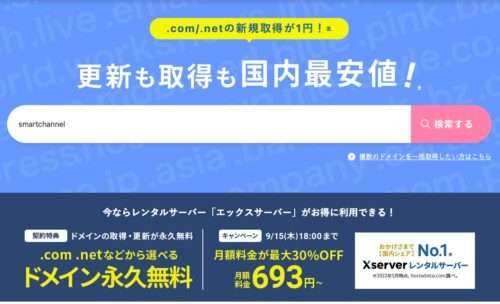
サーバーとドメインの関連づけ設定
サーバーとドメインを契約したら、次は、レンタルしたサーバーに対して、ドメインを設定します。
これは、名前のないサーバーに、名前をつけてあげるイメージです。
「エックスサーバー ![]() 」と「Xserverドメイン
」と「Xserverドメイン ![]() 」で契約すると、以下の手順で簡単に関連づけできます。ちなみに、他社で契約した場合も同様の作業が必要です。
」で契約すると、以下の手順で簡単に関連づけできます。ちなみに、他社で契約した場合も同様の作業が必要です。
ブログソフトウェア「Wordpress」のインストール
最後に、ブログを書くためのソフトウェア「WordPress 」をサーバーにインストールすれば完成です。
「WordPress 」とは、初めての方でも簡単に高機能なサイトやブログを作ることができる無料のソフトウェアです。
「エックスサーバー ![]() 」の場合、管理画面の「WordPress簡単インストール」から先ほど設定したドメインを選択し、必要情報(ワードプレスのログインパスワードなどをこのタイミングで決定)を入力してクリックするだけで、簡単にインストールできますよ。
」の場合、管理画面の「WordPress簡単インストール」から先ほど設定したドメインを選択し、必要情報(ワードプレスのログインパスワードなどをこのタイミングで決定)を入力してクリックするだけで、簡単にインストールできますよ。
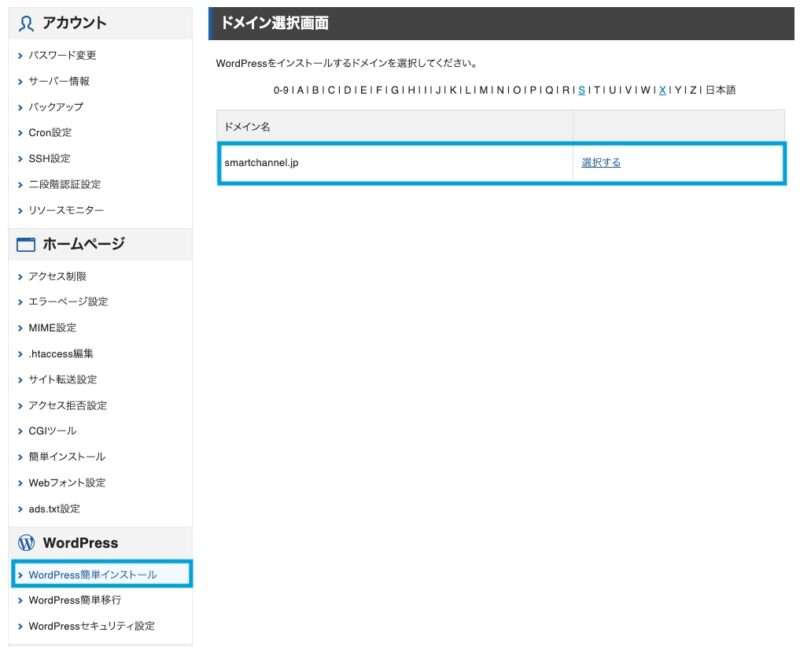
以上の作業で、ブログを書き始めることができます。
ちなみに、ワードプレスは大人気のブログソフトウェアなので、わからないことがあってもグーグルで検索すれば、情報が多いので安心です。「いちばんやさしいWordPressの教本」など市販の書籍もおすすめです。
デザインのカスタマイズ
WordPressで好みのテーマを選択
ここからは、手っ取り早く自分好みのデザインに変更する方法を説明します。
WordPressでは、サイトやブログの基本的な構成・デザインをテーマを選択することで、簡単に変更することができます。ちなみに、このブログは「Cocoon」というテーマを使用しています。
Cocoonは、SEO・高速化・モバイルフレンドリーに最適化した無料テーマです。
Cocoon(Wordpressテーマ)
見た目はシンプルですが、初めての方でも感覚的に使えるように便利な機能を織り込んで作りました。100%GPLテーマなので自由にご利用いただけます。
ヘッダーや背景画像を変更してみる
サイトのヘッダー画像や背景画像、アイキャッチ用の画像は、フリー素材サイトから利用させていただいています。
いずれもクオリティの高い素材が豊富なので、おすすめです。
さいごに
今回は、なぜブログを始めようと思ったのか、どのようなスタイルでブログを書いていくのか、ブログの始め方や準備すべきものをまとめてみました。

これから楽しく記事を発信していこうと思います!
自分でサーバーとドメインを契約して、ブログを書く環境を整えて、1つ目の記事を投稿すると感動しますよ。本記事がブログを初めてみようという方の参考になれば幸いです。
すまーとちゃんねるを閲覧いただきありがとうございました。今後ともよろしくお願いします。
追記(2023.1.3):プロフィールページを作成しました。





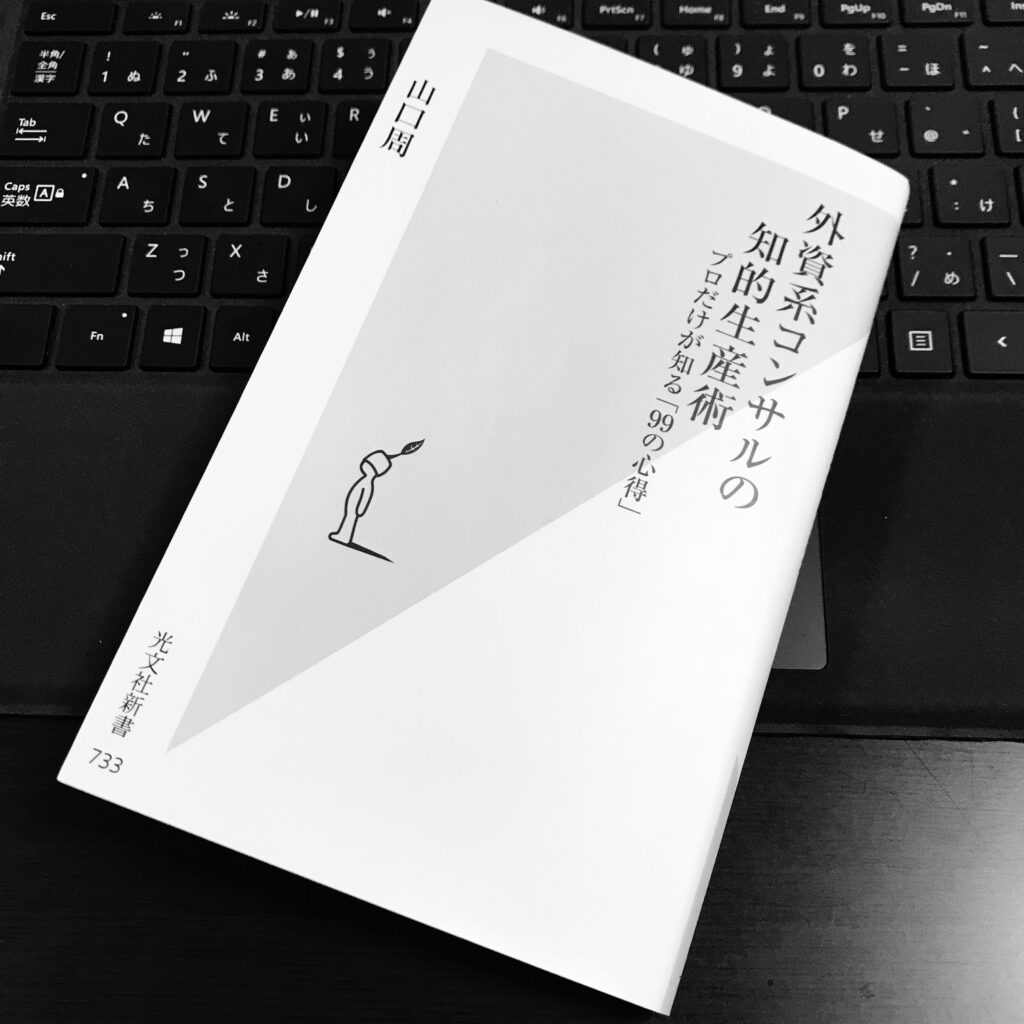
コメント